
O Outlook não é muito útil se você não tiver contatos. Claro, você pode inserir endereços de e-mail conforme avança, mas isso é demorado e sujeito a erros. É melhor ter seus contatos já no Outlook, para que você possa enviar uma mensagem rápida com apenas alguns cliques.
Em um artigo recente, discutimos como começar a usar o Outlook , e hoje queremos estender isso para incluir o trabalho com contatos. Seus contatos serão o centro de sua experiência no Outlook, aqueles com quem você se corresponde e como você usa o aplicativo.
Como você pode esperar, você pode fazer muito gerenciamento de contatos com o Outlook, e ter um catálogo de endereços configurado antes de começar a usá-lo faz muito sentido.
Criação de um catálogo de endereços
Para começar a gerenciar seus contatos, a primeira coisa que você deseja fazer é abrir o modo Pessoas para começar a trabalhar. Existem algumas maneiras de adicionar contatos ao seu catálogo de endereços. No início, é provável que você importe seu catálogo de endereços de outra fonte como seu webmail ou outro programa de e-mail .
Observe que para cada conta de e-mail que você possui, você terá um catálogo de endereços. Nessa situação específica, temos um catálogo de endereços local para nosso arquivo de dados local do Outlook e outro associado à nossa conta de e-mail.
Em qualquer caso, vamos cobrir o básico para que, se você não tiver um catálogo de endereços para importar, possa começar a adicionar contatos manualmente. Na imagem a seguir, vemos uma parte de nosso novo catálogo de endereços, que está completamente vazio, por enquanto.
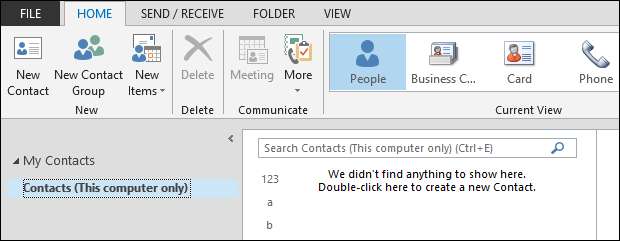
Para começar, basta clicar no botão “Novo contato” e uma nova janela de contato será aberta. A primeira coisa que pode saltar para você é o quão ocupado ele parece, mas não tema, se você olhar além dos muitos recursos da Faixa de Opções, verá que é um formulário de contato bastante padrão e comum.
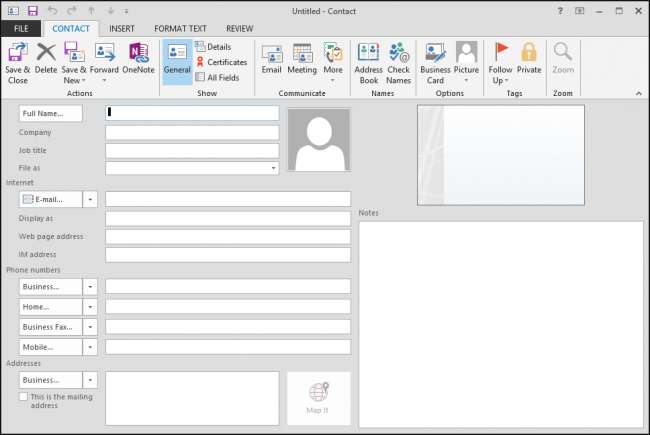
Vamos direto ao assunto e fazer um contato para How-To Geek, preenchendo os valores apropriados. Você também pode adicionar uma imagem, o que é desnecessário, mas ainda assim um toque agradável à lista de endereços enfadonha e sem graça.
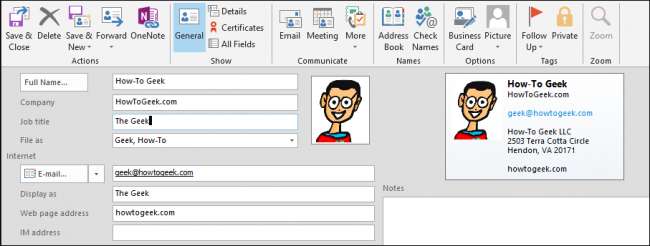
Depois de inserir seu contato ou contatos, clique em "Salvar e fechar" ou clique em "Salvar e novo" para gerar outro contato. Vamos fazer isso. Podemos escolher entre criar um novo contato ou um novo contato para a mesma empresa.
Neste caso, escolheremos o último para economizar tempo na digitação, após o qual clicaremos em “Salvar e Fechar” para revelar nossas novas entradas do catálogo de endereços.

Nada mal, já temos dois contatos para enviar e-mail mas, cara, isso está demorando. Seria muito mais fácil se pudéssemos mover as informações de contato de outra fonte para o Outlook.
Se você usa um serviço de webmail ou outro, seus contatos provavelmente estão lá e precisarão ser importados para o Outlook. Se você quiser inserir cada contato um por um, então certamente será bem-vindo, mas recomendamos importar sua lista de contatos principal, seja do Thunderbird, Gmail ou outro serviço de e-mail.
Importando e exportando registros de contato
Independentemente de você usar o Gmail ou o Yahoo Mail !, ou você tem uma conta de e-mail de 1997 que você cuidadosamente manteve e manteve, contatos e tudo, inevitavelmente, você pode precisar colocar contatos em seus contatos do Outlook em massa.
Para fazer isso, você pode exportar contatos de outra fonte e importá-los para o Outlook. Normalmente, isso é facilmente realizado simplesmente acessando as configurações ou opções de sua conta de e-mail ou cliente e, em seguida, escolhendo a opção de exportação de contatos.
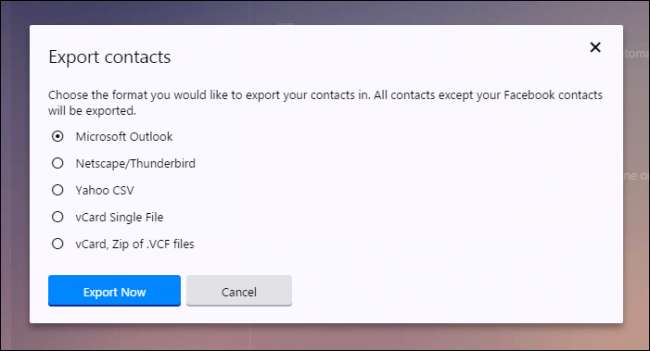
Normalmente, então, tudo o que você precisa fazer é importá-los para o Outlook. Este é um processo bastante direto e será semelhante na maioria dos aplicativos de e-mail. Nós recomendamos você leia nosso artigo, que explica como exportar e importar contatos para o Outlook , e vice versa.
vCard? O que é um vCard?
Você deve ter ouvido vCards (arquivo de cartão virtual ou .VCF), talvez até tenha recebido um ou use um. vCards são um formato de cartão de visita eletrônico padrão que você pode trocar com outras pessoas, por exemplo, por meio de uma assinatura de e-mail ou anexo.
Independentemente disso, existem várias maneiras de lidar com vCards no Outlook. O cenário mais provável é quando você precisa importar um contato ou exportar para um vCard. How-To Geek tem uma descrição completa desse processo , o que o deixará rapidamente informado.
Às vezes, você pode ter muitos vCards armazenados em um único arquivo vCard. Se você tentar converter este arquivo, no entanto, apenas o primeiro vCard do arquivo será importado. Para superar essa limitação, primeiro você precisa converter para um arquivo .CSV e depois importá-lo para o Outlook. Recomendamos que você leia este artigo para uma descrição completa desse processo.
Finalmente, você pode exportar todos os seus contatos para vCards individuais ou um único vCard master, conforme descrito no parágrafo anterior. De novo, temos um pequeno tutorial excelente sobre como fazer isso , então com isso você deve estar atualizado sobre como colocar e retirar seus vCards do Outlook com relativa facilidade.
Criar e gerenciar grupos de contatos
Vamos discutir os grupos agora, uma vez que ser capaz de enviar rapidamente uma mensagem para um grupo selecionado de almas garante que você não se esqueça de incluir ninguém e evita que você digite cada nome no campo Para :.
Para configurar um grupo de contatos, clique em “Novo Grupo de Contatos” na Faixa de Opções.
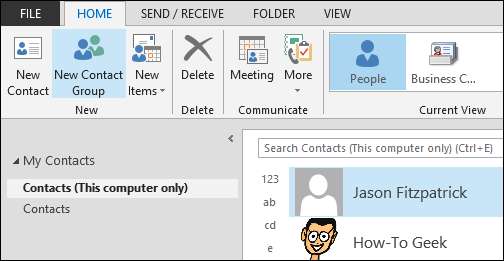
Depois de aberto, você precisará primeiro decidir como deseja chamar seu grupo (aqui chamamos o nosso “CES 2015”) e, em seguida, clicar em “Adicionar membros” e selecionar “Dos contatos do Outlook”. Você também pode criar um novo contato rapidamente ou escolher outro catálogo de endereços, como se quisesse incluir pessoas do diretório de sua empresa.
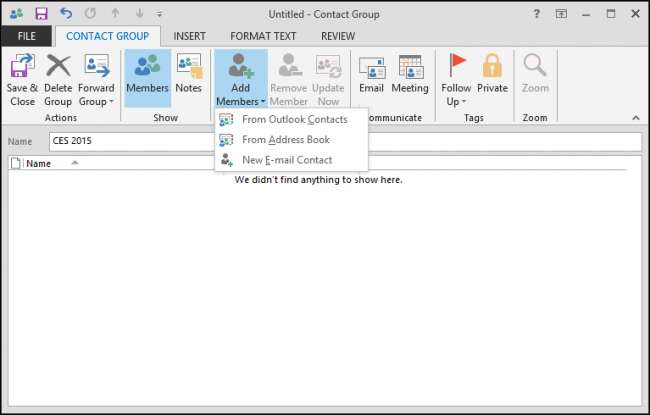
Na lista, selecionamos os membros do nosso grupo. Lembre-se, você pode selecionar membros segurando “CTRL” e clicando com o botão esquerdo em cada membro. Independentemente disso, sempre que desejar adicionar novos membros, você seleciona o nome ou nomes e clica no botão “Membros ->”, que os adicionará ao grupo.
Quando terminar, clique em “OK”.
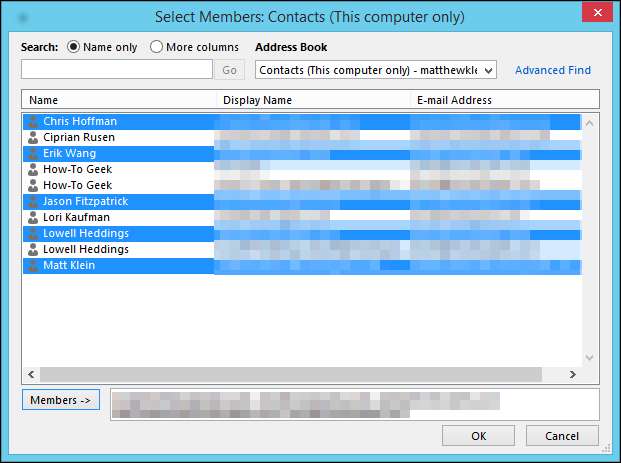
Você voltará para a tela de gerenciamento de grupo, onde poderá revisar os membros de seu novo grupo e fazer outras alterações. Por exemplo, você pode encaminhar o grupo como um Vcard ou contato do Outlook, adicionar notas sobre o grupo, enviar e-mail para todo o grupo ou criar uma reunião apenas com esses membros do grupo.
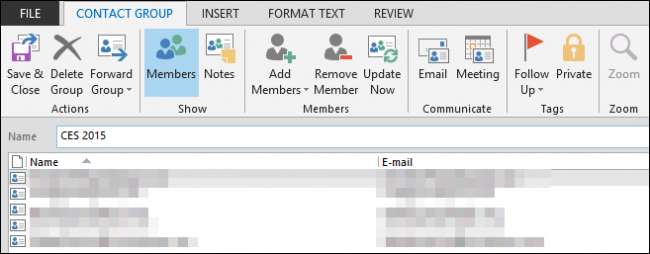
No nosso caso, vamos apenas clicar em “Salvar e fechar” para criar oficialmente o grupo e retornar à janela principal do Outlook. Vemos agora nosso novo grupo em nossa lista de contatos, denotado pelo ícone de grupo. À direita, você pode ver o membro do grupo e há ícones para realizar ações. Neste exemplo, apenas o ícone de e-mail está disponível, assim como o botão “Editar”.
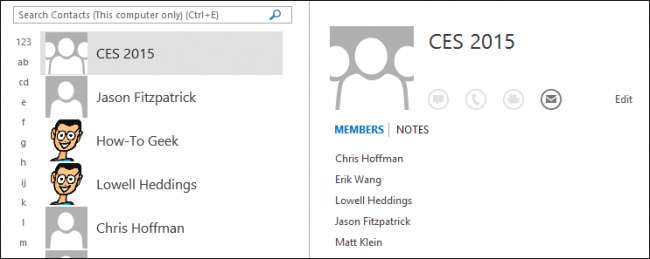
Você deve observar que a maneira mais rápida de enviar um e-mail para um grupo é simplesmente digitar o nome dele no campo Para :, então, neste caso, poderíamos digitar “CES 2015” e o Outlook saberia enviar a mensagem para todos naquele grupo .
Opções de Pessoas
Se você clicar em “Arquivo -> Opções”, você pode configurar o Outlook de várias maneiras em várias categorias diferentes.

Aqui estão suas opções de pessoas. Ao contrário de outras categorias nas opções do Outlook, as opções de Pessoas são poucas e muito fáceis de classificar.
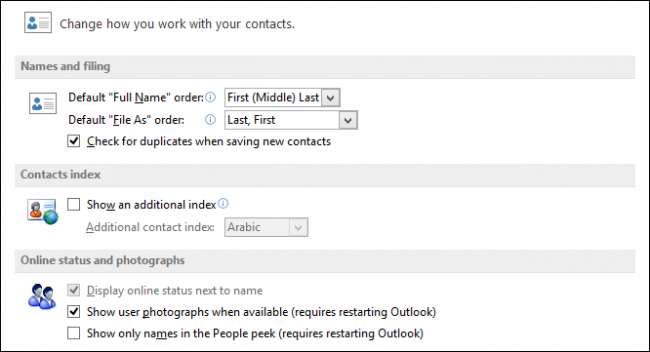
As opções que você encontrará aqui permitirão que você decida como os nomes são arquivados, se deseja mostrar um índice adicional e exibir status online e fotografias.
Gerenciar contatos do Outlook é bastante simples, mas, como você viu, você pode fazer muito mais para mantê-los devidamente mantidos. Isso ajuda muito mais a aprimorar sua experiência no Outlook se você tiver mais informações em seus contatos do que apenas um nome e endereço de e-mail.
Dito isso, se você ainda prefere usar algo como o Gmail como seu provedor de e-mail principal, ainda pode usar o Outlook para ajudá-lo a gerenciar seus contatos, enquanto mantendo-os sincronizados com sua conta do Gmail .







